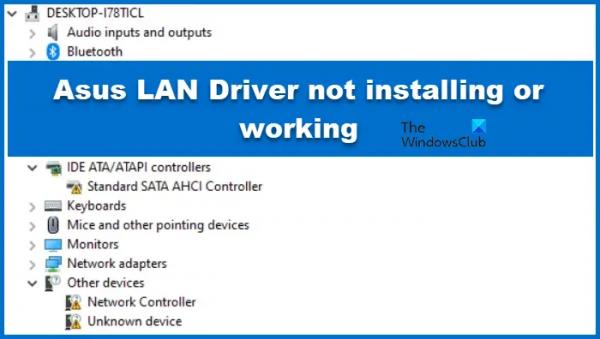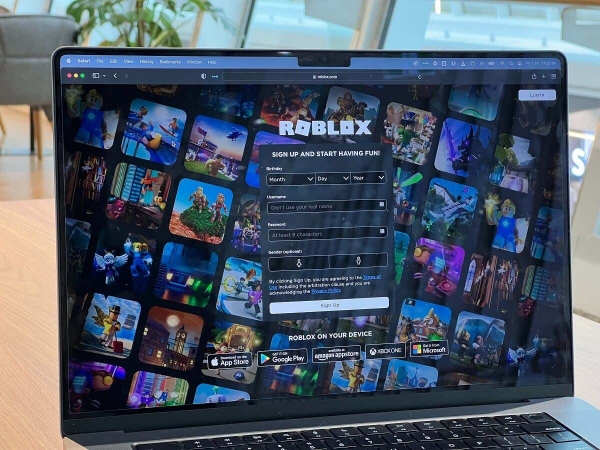Некоторые пользователи Windows сообщили, что им не удалось установить драйверы Asus LAN на свои компьютеры. При попытке сделать то же самое они получают сообщение об ошибке, в котором говорится, что Windows не удалось установить сетевой контроллер.. В этом посте мы увидим, что вам следует делать, если драйвер Asus LAN не устанавливается или не работает на вашем компьютере.
Исправить драйвер Asus LAN, который не устанавливается или не работает.
Если драйвер Asus LAN не устанавливается или не работает на вашем компьютере с Windows, следуйте решениям, упомянутым в этом сообщении.
- Загрузите драйвер локальной сети с сайта OEM и запустите установку.
- Обновите драйвер вручную с помощью диспетчера устройств.
- Уберите желтый восклицательный знак на сетевом контроллере в диспетчере устройств.
Windows не удалось установить сетевой контроллер
1) Загрузите драйвер локальной сети с сайта OEM и запустите установку.
Программы для Windows, мобильные приложения, игры — ВСЁ БЕСПЛАТНО, в нашем закрытом телеграмм канале — Подписывайтесь:)
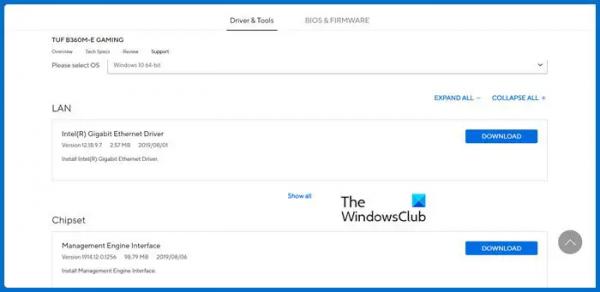
Если драйвер локальной сети не удается установить в вашей системе, возможно, у вас неправильная или поврежденная копия. В этом случае мы должны найти и установить правильную копию. Во-первых, нам нужно найти подходящую модель, чтобы сделать то же самое. Для этого откройте Бегать, тип «мсинформация32», и нажмите ОК. Теперь найдите модель системы.
Как только вы узнаете модель вашей системы, перейдите к asus.com. Введите название модели в назначенное поле, чтобы найти свою модель, а затем нажмите «Драйвер и утилиты». Далее вам необходимо выбрать операционную систему из выпадающего меню, перейти к локальная сеть раздел и загрузите доступный драйвер.
ZIP-файл будет загружен на ваш компьютер. Вам нужно извлечь и запустить установку драйвера, и все готово.
Читайте: Как загрузить и использовать приложение MyASUS на компьютерах ASUS
2) Обновите драйвер вручную с помощью диспетчера устройств.
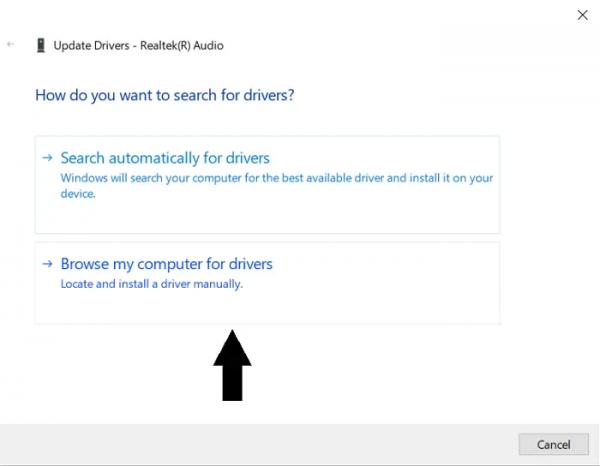
Если вы не можете установить драйвер, запустив его установочный файл, используйте диспетчер устройств. Переместите папку с загруженным драйвером в легкодоступное место. После этого выполните шаги, указанные ниже.
- Нажмите Win + X и нажмите Диспетчер устройств.
- Разверните Сетевые адаптеры.
- Теперь щелкните правой кнопкой мыши драйвер локальной сети и выберите Обновите драйверы.
- Затем вам нужно нажать на Найдите на моем компьютере драйверы, перейдите к месту, где вы сохранили файл драйвера, и выберите его.
- После завершения установки требуется перезагрузка.
Наконец, проверьте, решена ли проблема.
Вы можете использовать любой из этих способов установки драйверов в Windows.
3) Уберите желтый восклицательный знак на сетевом контроллере в диспетчере устройств.
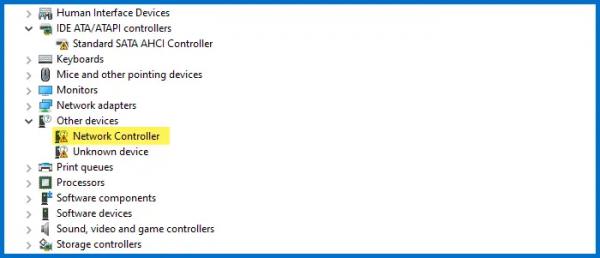
Если вы видите желтый восклицательный знак в диспетчере устройств напротив сетевого контроллера, нам нужно найти решение. Несмотря на то, что вы по-прежнему можете подключиться к Интернету, мы не можем просто позволить этому быть. Чтобы решить эту проблему, вам необходимо установить драйвер Wi-Fi, поскольку соответствующая карта встроена в вашу материнскую плату. Для этого проверьте первое решение, загрузите последнюю версию драйвера Asus WiFi, а затем установите ее.
Надеюсь, это решит вашу проблему.
Читайте: Как скачать драйверы Ethernet для Windows?
Как установить сетевые драйверы на ноутбук Asus?
Чтобы установить сетевой драйвер на ноутбук Asus, вам необходимо зайти на официальный сайт, как упоминалось ранее, ввести правильный номер модели, перейти на страницу драйвера и загрузить его. Ваш драйвер будет загружен в ZIP-папку, и вам придется его распаковать, а затем запустить установочный файл.
Читать: Случайно удален драйвер Ethernet, Wi-Fi или сетевого адаптера.
Устанавливает ли Asus Armory Crate драйверы?
Да, Asus Armory Crate — это утилита, позволяющая устанавливать официальные драйверы Asus. Armory Crate — это встроенный инструмент, который можно использовать для загрузки драйверов. Вам нужно перейти к Инструменты > Драйвервыберите все драйверы и нажмите Загрузить и установить.
Читать дальше: Ethernet продолжает отключаться в Windows.